はじめに
使えると非常に便利なExcelのマクロやVBAについて、初心者目線で分かり易く解説していきます!
というか、僕も初心者なんですけどね!(笑)
これを機に、定型的な仕事を自動化し、業務の効率化に役立ててもらえたら嬉しいです!
今回のテーマ
今回のテーマは「イミディエイトウィンドウの基本操作」についてです。
デバッグやエラーまた変数に格納された値の確認などに便利なマクロ作成の必須スキルであるイミディエイトウィンドウの基本操作について説明してきます。
イミディエイトウィンドウとは
イミディエイ(immediate)は「即座の」という意味で、知りたい事を即座に確認できるウィンドウからイミディエイトウィンドウとなっています。
なので、
イミディエイトウィンドウ=確認画面
になります。
機能
イミディエイトウィンドウには変数やプロパティの値を表示する機能があります。
単純な機能ですが、変数に意図した値が入力されているのを確認する際に大変役立ちます!
表示方法
VBAを立ち上げたら画面の下に「イミディエイトウィンドウ」が表示されているかと思います。
表示されていない場合は次の方法で表示させることができます。
「Ctrl + G」のショートカットキーで表示することができます。
2.タブ選択
「表示」タブ→「イミディエイトウィンドウ」で表示できます。
使い方
イミディエイトウィンドウに変数やプロパティの値を表示する方法は次の2つあります。
個人的にはデバッグが起きて値を調べたい時に「1」、予め値を確認しておきたい時は「2」の方法を使っています。
1.イミディエイトウィンドウ上で操作し表示させる
イミディエイトウィンドウに「?」を入力した後、値の確認をしたい変数名やプロパティ名を入力しエンターを押すと、改行先に値が表示されます。
2.コードで表示させる
コードに「Debug.Print 変数名 or プロパティ名」を記載しマクロを実行すると指定した変数又はプロパティの値がイミディエイトウィンドウに表示されます。
まとめ
・変数やプロパティの値を確認できる
・イミディエイトウィンドウに「? 変数又はプロパティ名」で値を表示
・コードに「Debug.Print 変数名 or プロパティ名」で値を表示
おすすめ教材
文章量は多くなく、図や対話形式で分かり易く解説している教材になりますのでVBA入門におすすめです。

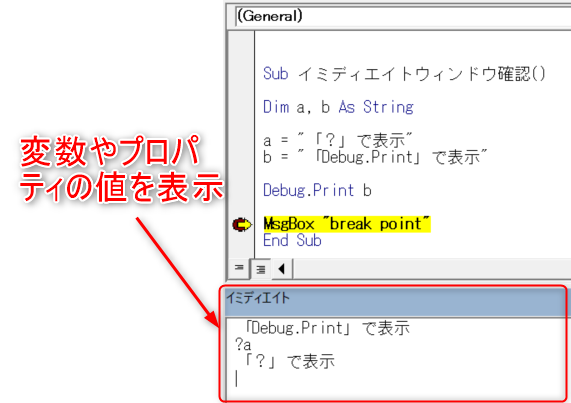
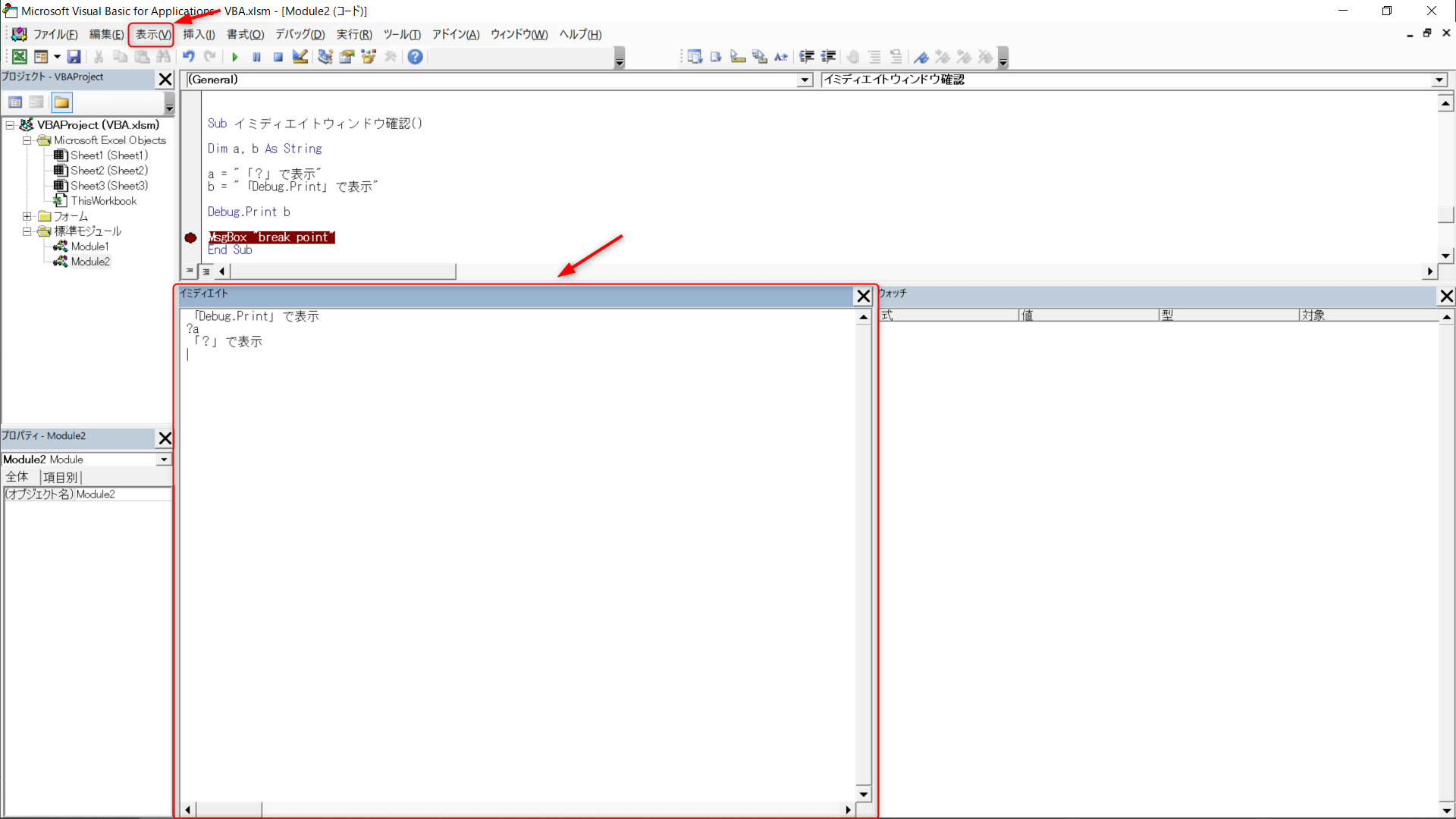
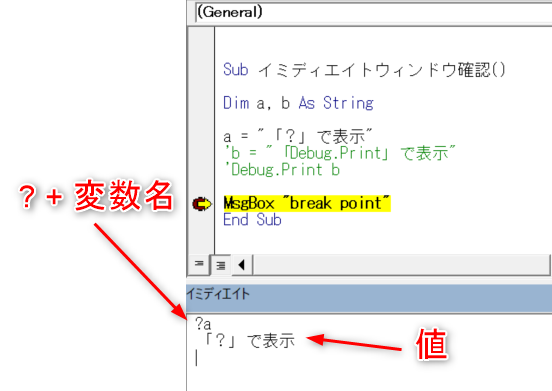
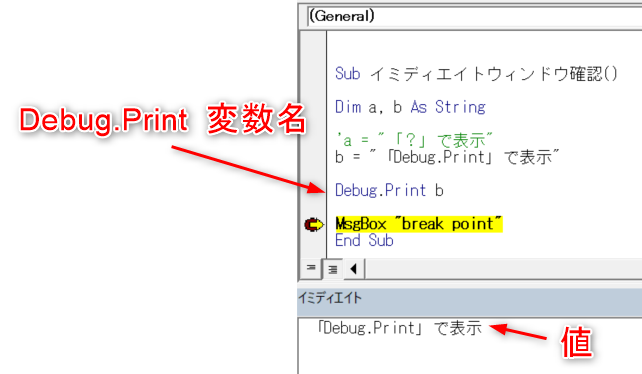


コメント